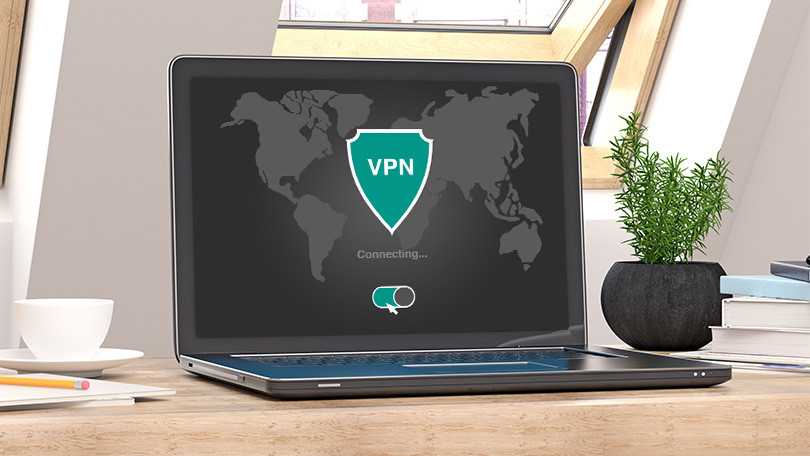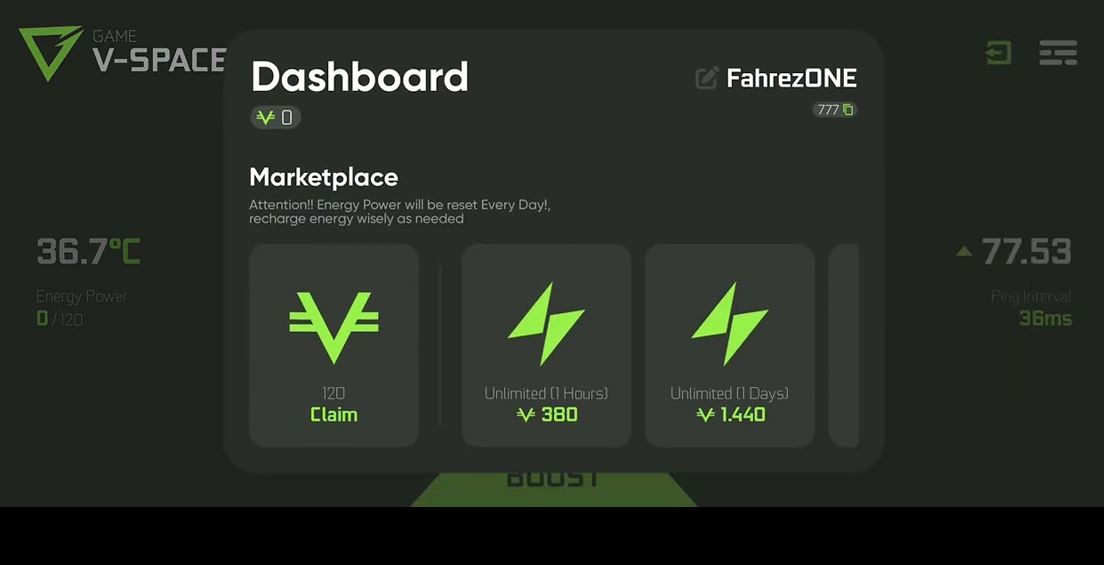ARUSGADGET– Sebagai pengguna internet kita pastinya membutuhkan VPN agar bisa bebas mengakses situs untuk kepentingan kita. Berikut ini akan membahas cara menggunakan VPN di Laptop.
Saat sedang mengerjakan tugas atau kerjaan kita memerlukan referensi dari berbagai macam situs untuk menyelesaikan keraan kita. Namun seperti yang kita ketahui jika tidak semua situs yang ada di internet bisa kita akses dengan mudah.
Situs-situs yang selama ini kita akses merupakan situs yang diizinkan, tidak dibatasi dan tidak diblokir dari internet. Lalu bagaimana caranya supaya kita bisa mengakses situs yang dibatasi tersebut?
BACA JUGA:
- Sewa iPhone Jadi Layanan Terbaru Apple Akhir 2022, Bayar Biaya Bulanan ke Pihak Apple?
- Layanan Netflix Games Gandeng Akuisisi Terbaru Maret 2022, Studio Game Mana Lagi?
Supaya kamu bisa dengan mudah mengakses berbagai macam situs-situs yang ada di internet, kamu bisa menggunakan VPN. Virtal Private Network (VPN) adalah jaringan privat untuk menghubungkan penggunanya ke internet dengan melalui server yang terdapat pada VPN.
Manfaat Mengunakan VPN
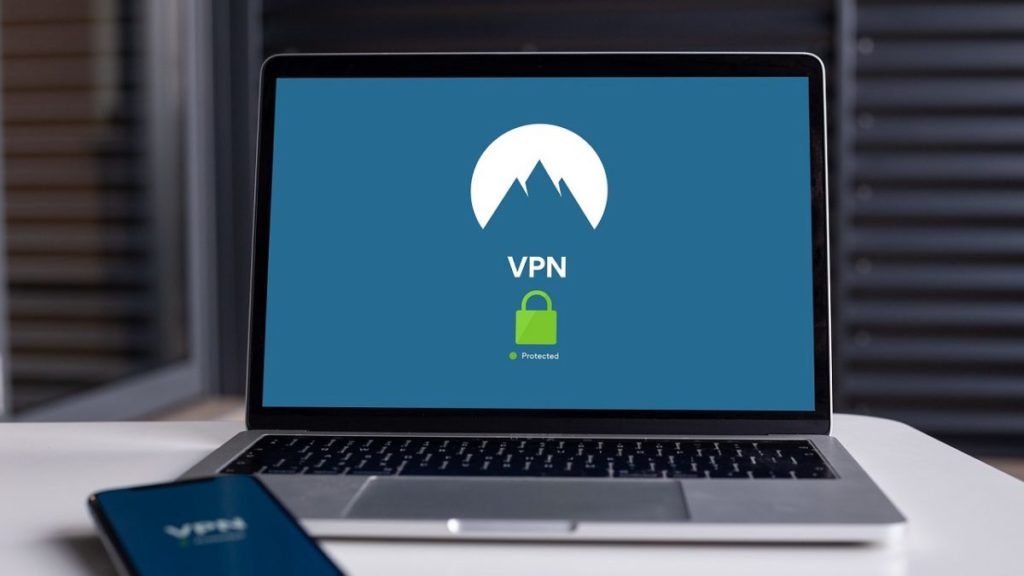
Menggunakan VPN ternyata dianjurkan, karena ada beberapa manfaat dari menggunakan VPN, seperti:
1. VPN bisa melindungi data aataupun privasi dari penggunanya. Hal itu dikarenakan data si pengguna di enskripsi dengan begitu lalu lintas data hanya dapat diketahui dari si pengguna dan juga dari pihak penyedia VPN.
2. Menggunakan VPN bisa menyembunyikan lokasi pengguna. Karena jika lokasi pengguna akan disamarkan oleh VPN dan layanann VPN juga tidak akan menyimpan log aktivitas pengguna.
3. Layanan VPN akan otomatis tersambung pada server pribadi, sehingga VPN selalu menyediakan metode enskripsi dengan tujuan untuk mengurangi resiko dari kebocoran data pengguna. Sehingga untuk aktivias mengirim atau transfer data, menggunakan VPN akan lebih aman.
Mungkin masih banyak yang mengira jika VPN hanya bisa digunakan pada perangkat smartphone saja. VPN bisa diaktifkan di laptop
Bagi kamu yang memiliki laptop berbasis Windows, berikut ARUSGADGET akan memberikan tutorialnya kepada kalian. Maka dari itu simak artikel ini hingga selesai.
Cara Menggunakan VPN di Laptop Windows
1. Langkat pertama, ketuk ikon Windows
2. Setelah itu pilih menu “Settings” dengan ikon bergambar gerigi
3. Kemudian pilih “Network dan Internet”
4. Klik VPN
5. Pilih “Add a VPN Connection”
6. Lalu masukan data provider VPN yang kamu punya
7. Pada bagian kanan taskbar, maka klik ikon jaringan
8. Pilih jenis koneksi VPN yang akan kamu gunakan
9. Pilih “Sambungkan”
10. Masukan kata sandi dan nama pengguna
11. VPN sudah bisa terhubung